- 三、对话框与多窗体设计
- 3.1 标准对话框
- 3.1.1 QFileDialog对话框
- 3.1.2 QColorDialog对话框
- 3.1.3 QFontDialog对话框
- 3.1.4 QInputDialog标准输入对话框
- 3.1.5 QMessageBox消息对话框
三、对话框与多窗体设计
一个完整的应用程序设计中,不可避免地会涉及多个窗 体、对框框的设计和调用,如何设计和调用这些对话框 和窗体是搞清楚一个庞大的应用程序设计的基础。本章 将介绍对话框和多窗体设计、调用方式、数据传递等问 题。
3.1 标准对话框
Qt为应用程序设计提供了一些常用的标准对话框,如打开文件对话框、选择颜色对话框、信息提示和确认选择对话框、标准输入对话框等,用户无需再自己设计这些 常用的对话框,这样可以减少程序设计工作量。
3.1.1 QFileDialog对话框
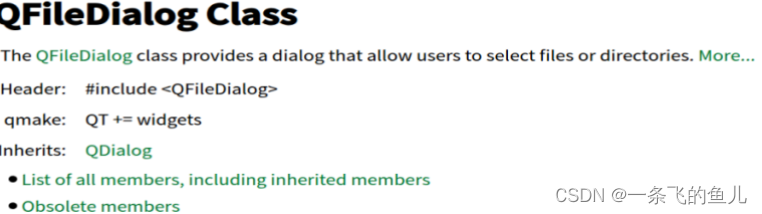
选择打开一个文件
若要打开一个文件,可调用静态函数
/*
[static] QString QFileDialog::getOpenFileName(QWidget *parent = nullptr, const QString &caption = QString(), const QString &dir = QString(), const QString &filter = QString())
该静态函数用于获取用户选择的文件名称,若用户取消选择则返回空字符串
参数:- parent: 父窗口指针,用于指定文件对话框的父窗口- caption: 文件对话框的标题- dir: 初始目录,指定文件对话框初始显示的目录- filter: 文件过滤器,用于限定用户可以选择的文件类型返回值:- 用户选择的文件名称,如果用户取消选择则返回空字符串
*/
示例:
QString fileName = QFileDialog::getOpenFileName(this, tr("Open File"), "/home", tr("Images (*.png *.xpm *.jpg)"));
实例:打开文件
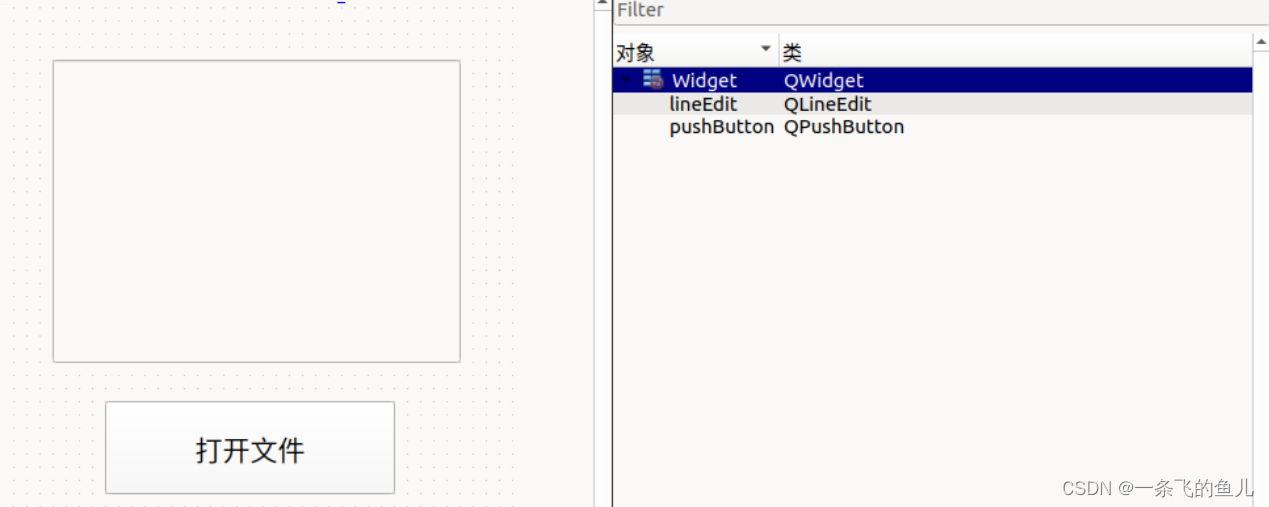
#include "widget.h"
#include "ui_widget.h"
#include <QFileDialog>Widget::Widget(QWidget *parent): QWidget(parent), ui(new Ui::Widget)
{ui->setupUi(this);
}Widget::~Widget()
{delete ui;
}void Widget::on_pushButton_clicked()
{// 设置文件过滤器,限定文件类型QString filter = "文本文件(*.txt);;所有文件(*.*)";// 打开文件对话框,获取用户选择的文件路径QString filePath = QFileDialog::getOpenFileName(this, tr("打开文件"), "~/qt_project", filter);//如果文件编辑组件中为空 就将选择的文件路径填写进去if(!filePath.isEmpty()){ui->LineEdit->setText(filePath);}
}
选择打开多个文件
/*
[static] QStringList QFileDialog::getOpenFileNames(QWidget *parent = nullptr, const QString &caption = QString(), const QString &dir = QString(), const QString &filter = QString())
该静态函数用于获取用户选择的多个文件名称,若用户取消选择则返回空列表
参数:- parent: 父窗口指针,用于指定文件对话框的父窗口- caption: 文件对话框的标题- dir: 初始目录,指定文件对话框初始显示的目录- filter: 文件过滤器,用于限定用户可以选择的文件类型
返回值:- 用户选择的多个文件的名称列表,如果用户取消选择则返回空列表
*/// 示例:
QStringList files = QFileDialog::getOpenFileNames(this,"Select one or more files to open","/home","Images (*.png *.xpm *.jpg)"
);
实例:打开多个文件
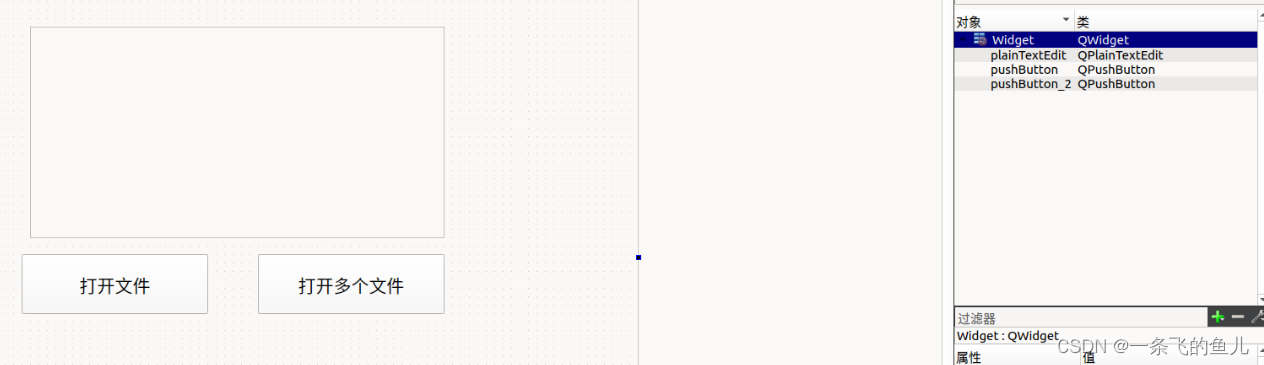
void MainWindow::on_btn_select_files_clicked()
{// 获取当前路径QString curPath = QDir::currentPath();// 对话框标题QString dlgTitle = "选择多个文件";// 文件过滤器QString filter = "文本文件(*.txt);;图片文件(*.jpg *.gif);;所有文件(*.*)";// 获取用户选择的多个文件名称QStringList files = QFileDialog::getOpenFileNames(this, dlgTitle, curPath, filter);// 遍历文件列表,将文件名追加到 plainTextEdit 中for (int i = 0; i < files.count(); i++) {ui->plainTextEdit->appendPlainText(files.at(i));}
}
选择已有目录
QString dir = QFileDialog::getExistingDirectory(this, tr("Open Directory"), "/home", QFileDialog::ShowDirsOnly | QFileDialog::DontResolveSymlinks);实例:选择已有目录
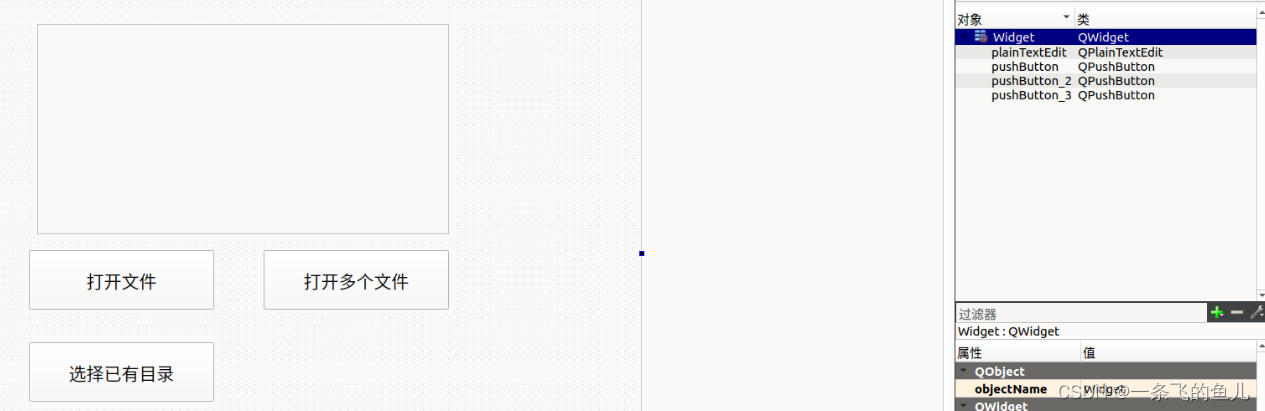
void MainWindow::on_btn_select_dir_clicked()
{// 获取当前路径和对话框标题QString curPath = QDir::currentPath();QString dlgTitle = "选择目录";// 弹出选择目录对话框,限定只显示目录QString dirName = QFileDialog::getExistingDirectory(this,dlgTitle,curPath,QFileDialog::ShowDirsOnly);// 如果用户选择了目录,将其路径追加到 plainTextEdit 中if (!dirName.isEmpty()) {ui->plainTextEdit->appendPlainText(dirName);}
}
选择保存文件名
QString QFileDialog::getSaveFileName()
// 获取用户选择的文件保存路径的静态函数// 示例:
QString fileName = QFileDialog::getSaveFileName(this, tr("Save File"),"/home/jana/untitled.png",tr("Images (*.png *.xpm *.jpg)"));实例:保存文件
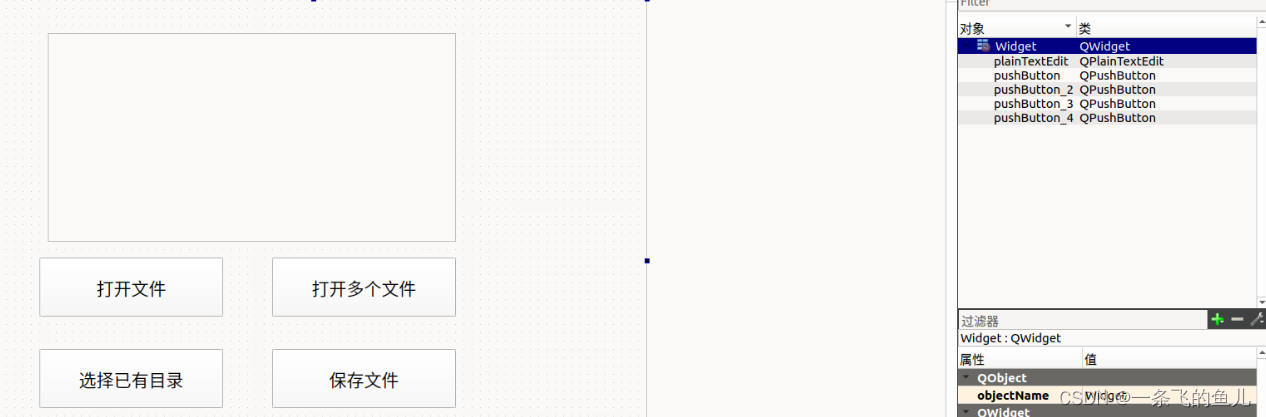
void MainWindow::on_btn_save_file_clicked()
{// 获取当前路径QString curPath = QDir::currentPath();// 设置对话框标题和文件过滤器QString dlgTitle = "保存文件";QString filter = "h文件(*.h);;C++文件 (*.cpp);;所有文件(*.*)";// 弹出保存文件对话框,获取用户选择的文件路径QString filename = QFileDialog::getSaveFileName(this, dlgTitle, curPath, filter);// 如果用户选择了文件,将文件路径添加到 plainTextEdit 中if (!filename.isEmpty()) {ui->plainTextEdit->appendPlainText(filename);}
}3.1.2 QColorDialog对话框
/*** @brief 获取颜色对话框选择的颜色* * @param initial 初始颜色,默认为白色* @param parent 父窗口指针,默认为空* @param title 对话框标题,默认为空字符串* @param options 颜色对话框选项,默认为默认选项* @return 用户选择的颜色*/
QColor QColorDialog::getColor(const QColor &initial = Qt::white, QWidget *parent = nullptr,const QString &title = QString(), QColorDialog::ColorDialogOptions options = ...);
实例:设置字体颜色
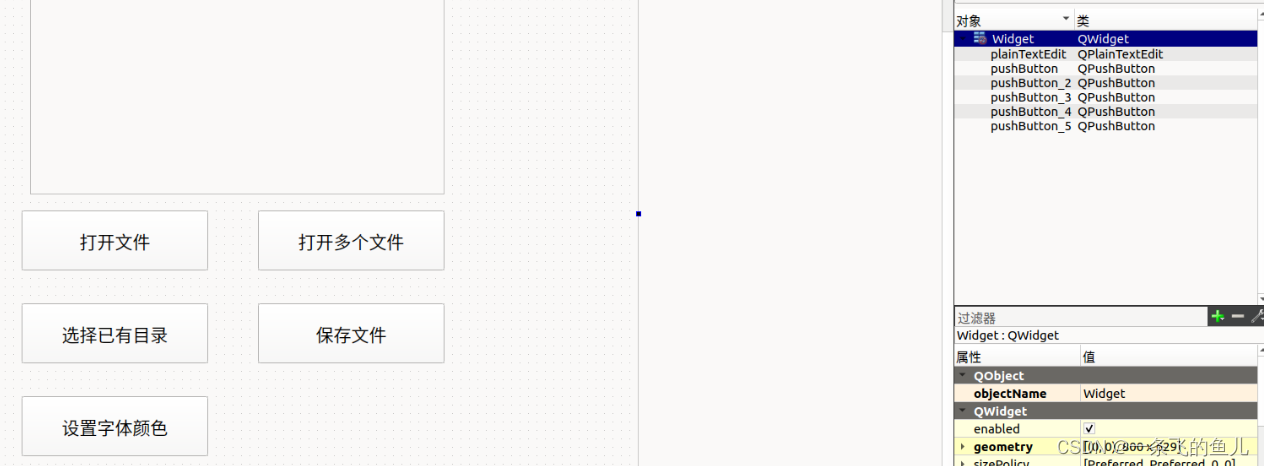
/*** @brief 槽函数,用于响应按钮点击事件,设置文本颜色* * 从文本编辑框的颜色获取初始颜色,弹出颜色对话框让用户选择新颜色,* 如果用户选择了有效的颜色,则更新文本编辑框的颜色为用户选择的颜色。*/
void MainWindow::on_btn_set_color_clicked()
{// 获取当前文本编辑框的颜色QPalette pal = ui->plainTextEdit->palette();QColor initColor = pal.color(QPalette::Text); // 现有文字的颜色// 弹出颜色对话框,让用户选择新颜色QColor color = QColorDialog::getColor(initColor, this, "选择颜色");// 如果用户选择了有效的颜色,更新文本编辑框的颜色if (color.isValid()) {pal.setColor(QPalette::Text, color);ui->plainTextEdit->setPalette(pal);}
}3.1.3 QFontDialog对话框
/*** @brief [static] 获取用户选择的字体对话框。* * 弹出字体对话框,让用户选择字体,返回用户选择的字体。* * @param ok 指针,用于返回用户是否成功选择字体,为true表示用户已选择,为false表示用户取消选择。* @param initial 初始字体,指定字体对话框的初始显示字体。* @param parent 父窗口指针,用于指定字体对话框的父窗口。* @param title 字体对话框的标题。* @param options 字体对话框的选项。* @return 用户选择的字体,如果用户取消选择则返回初始字体。* * 示例:* @code* bool ok;* QFont font = QFontDialog::getFont(&ok, QFont("Times", 12), this);* if (ok) {* // 用户已选择字体* // font 现在设置为用户选择的字体* } else {* // 用户取消了对话框,font 现在设置为初始值,即 Times, 12* }* @endcode*/
QFont font = QFontDialog::getFont(&ok, QFont("Times", 12), this);实例: 设置字体
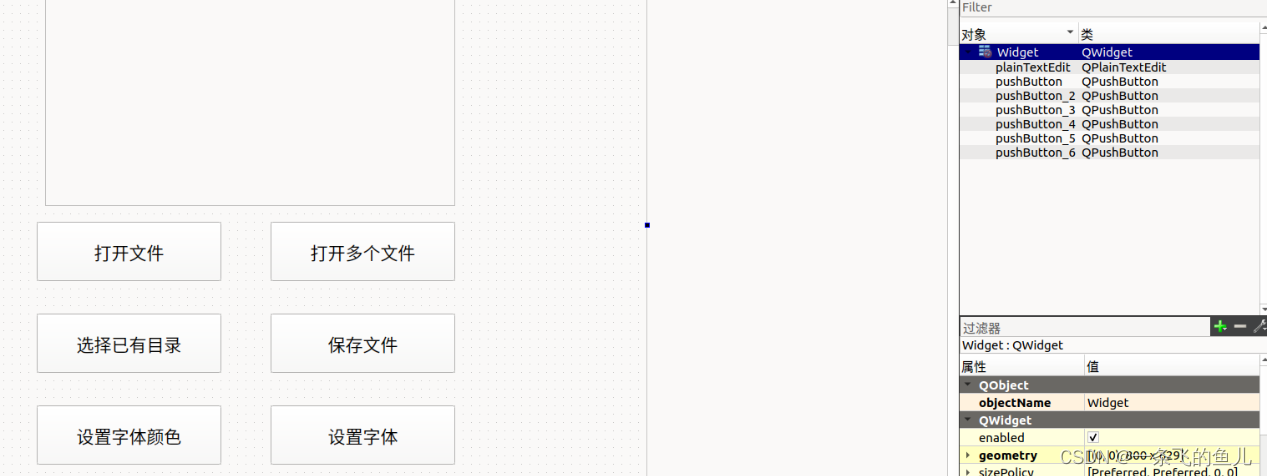
#include "mainwindow.h"
#include "ui_mainwindow.h"
#include <QDir>
#include <QFileDialog>
#include <QStringList>
#include <QPalette>
#include <QColorDialog>
#include <QFontDialog>MainWindow::MainWindow(QWidget *parent) :QMainWindow(parent),ui(new Ui::MainWindow)
{ui->setupUi(this);
}MainWindow::~MainWindow()
{delete ui;
}void MainWindow::on_pushButton_clicked()
{// 打开单个文件对话框QString curPath = QDir::currentPath();QString dlgTitle = "选择一个文件";QString filter = "文本文件(*.txt);;图片文件(*.jpg *.gif);;所有文件(*.*)";QString aFileName = QFileDialog::getOpenFileName(this, dlgTitle, curPath, filter);if(!aFileName.isEmpty()){ui->plainTextEdit->appendPlainText(aFileName);}
}void MainWindow::on_btn_select_files_clicked()
{// 打开多个文件对话框QString curPath = QDir::currentPath();QString dlgTitle = "选择多个文件";QString filter = "文本文件(*.txt);;图片文件(*.jpg *.gif);;所有文件(*.*)";QStringList files = QFileDialog::getOpenFileNames(this, dlgTitle, curPath, filter);for(int i=0; i<files.count(); i++){ui->plainTextEdit->appendPlainText(files.at(i));}
}void MainWindow::on_btn_select_dir_clicked()
{// 打开目录对话框QString curPath = QDir::currentPath();QString dlgTitle = "选择目录";QString dirName = QFileDialog::getExistingDirectory(this, dlgTitle, curPath, QFileDialog::ShowDirsOnly);if(!dirName.isEmpty()){ui->plainTextEdit->appendPlainText(dirName);}
}void MainWindow::on_btn_save_file_clicked()
{// 保存文件对话框QString curPath = QDir::currentPath();QString dlgTitle = "保存文件";QString filter = "h文件(*.h);;C++文件(*.cpp);;所有文件(*.*)";QString filename = QFileDialog::getSaveFileName(this, dlgTitle, curPath, filter);if(!filename.isEmpty()){ui->plainTextEdit->appendPlainText(filename);}
}void MainWindow::on_btn_set_color_clicked()
{// 设置颜色对话框QPalette pal = ui->plainTextEdit->palette();QColor initColor = pal.color(QPalette::Text); // 现有文字的颜色QColor color = QColorDialog::getColor(initColor, this, "选择颜色");if(color.isValid()){pal.setColor(QPalette::Text, color);ui->plainTextEdit->setPalette(pal);}
}void MainWindow::on_btn_set_font_clicked()
{// 打开字体设置对话框// 获取当前PlainTextEdit的字体QFont initFont = ui->plainTextEdit->font();// 用于接收用户选择字体的标志位bool ok = false;// 打开字体设置对话框,传入初始字体,并将用户选择的字体赋值给fontQFont font = QFontDialog::getFont(&ok, initFont);// 如果用户点击了确定按钮if(ok){// 将选择的字体设置给PlainTextEditui->plainTextEdit->setFont(font);}
}3.1.4 QInputDialog标准输入对话框
QInputDialog有单行字符串输入、整数输入、浮点数输 入、列表框选择和多行文本等多种输入方式。
文字输入
// [static] QString QInputDialog::getText(QWidget *parent, const QString &title, const QString &label,
// QLineEdit::EchoMode mode = QLineEdit::Normal, const QString &text = QString(),
// bool *ok = nullptr, Qt::WindowFlags flags = ..., Qt::InputMethodHints inputMethodHints = Qt::ImhNone)
// 该静态函数用于获取用户输入的文本,可以指定标题、提示信息、回显模式等参数
// 参数:
// - parent: 父窗口指针,用于指定对话框的父窗口
// - title: 对话框的标题
// - label: 用户输入提示信息
// - mode: 输入的回显模式,例如密码输入时可以设为QLineEdit::Password
// - text: 默认输入文本,对话框打开时显示的默认文本
// - ok: 用于接收用户操作结果的标志位,如果用户点击确定按钮,则为true,否则为false
// - flags: 对话框的模式,例如可以指定对话框为模态或非模态
// - inputMethodHints: 输入提示方式,例如可以指定输入为数字、日期等
// 返回值:
// - 用户输入的文本,如果用户点击取消或未输入则返回空字符串// 示例:
bool ok;
QString text = QInputDialog::getText(this,tr("QInputDialog::getText()"),tr("User name:"),QLineEdit::Normal,QDir::home().dirName(),&ok);
if (ok && !text.isEmpty())textLabel->setText(text);实例:输入字符串对话框
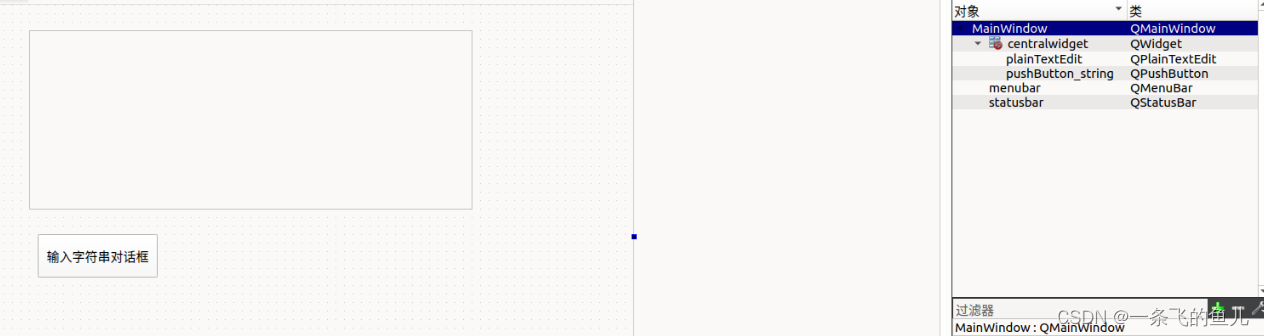
void MainWindow::on_btn_input_string_clicked()
{// 设置输入文字对话框参数QString dlgTitle = "输入文字对话框";QString txtLabel = "请输入文件名";QString defaultInput = "新建文件.txt";QLineEdit::EchoMode echoMode = QLineEdit::Normal;// 调用QInputDialog::getText获取用户输入的文字bool ok = false;QString text = QInputDialog::getText(this, dlgTitle, txtLabel, echoMode, defaultInput, &ok);// 判断用户是否点击确定且输入不为空,然后将结果添加到PlainText中if(ok && !text.isEmpty()){ui->plainTextEdit->appendPlainText(text);}
}输入整数
实例:输入整数
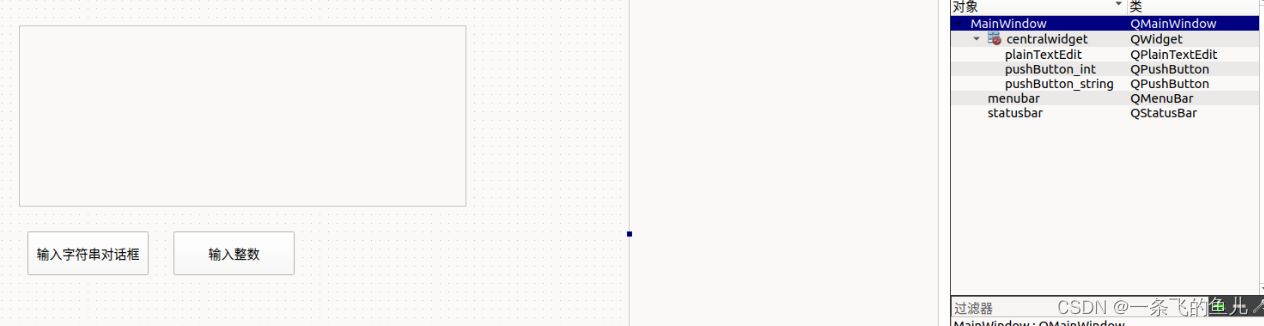
void MainWindow::on_btn_input_int_clicked()
{// 设置输入整数对话框参数QString dlgTitle = "输入整数对话框";QString txtLabel = "设置字体大小";int defaultVal = ui->plainTextEdit->font().pointSize();int minVal = 6, maxVal = 50, stepVal = 1;// 调用QInputDialog::getInt获取用户输入的整数bool ok = false;int inputVal = QInputDialog::getInt(this, dlgTitle, txtLabel, defaultVal, minVal, maxVal, stepVal, &ok);// 如果用户点击确定,则设置字体大小为用户输入的整数值if(ok){QFont font = ui->plainTextEdit->font();font.setPixelSize(inputVal);ui->plainTextEdit->setFont(font);}
}输入浮点数
/*** @brief [static] double QInputDialog::getDouble(QWidget *parent, const QString &title, const QString &label, double value = 0, double min = -2147483647, double max = 2147483647, int decimals = 1, bool *ok = nullptr, Qt::WindowFlags flags = ...)* 该静态函数显示一个输入对话框,用于获取用户输入的浮点数。* * @param parent 父窗口指针,指定对话框的父窗口。* @param title 对话框标题。* @param label 用户输入提示信息。* @param value 默认值,显示在对话框中的输入框中。* @param min 允许输入的最小值。* @param max 允许输入的最大值。* @param decimals 小数点后的位数。* @param ok 指针,用于判断用户按下了确定还是取消,如果用户取消则返回false。* @param flags 对话框模式。* * @return 用户输入的浮点数值,如果用户取消选择则返回默认值。*/实例:输入浮点数
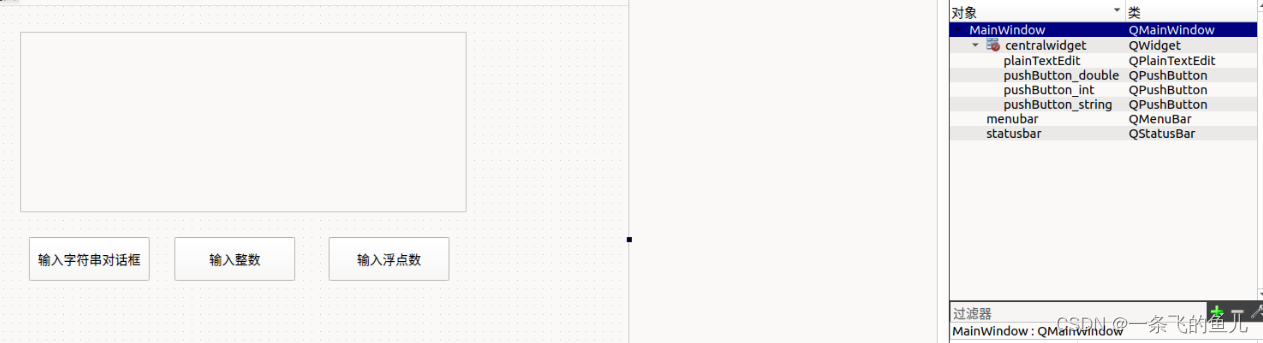
/*** @brief MainWindow::on_btn_input_double_clicked* 槽函数,处理用户点击输入浮点数按钮的事件。* 显示一个输入浮点数的对话框,并在用户确认输入后将结果显示在 plainTextEdit 中。*/
void MainWindow::on_btn_input_double_clicked()
{// 设置对话框标题和提示信息QString dlgTitle = "输入浮点数对话框";QString txtLabel = "输入一个浮点数";// 设置默认值、取值范围和小数位数double defaultVal = 3.14;double minVal = 0, maxVal = 10000;int decimals = 2;// 初始化布尔变量,用于判断用户是否确认输入bool ok = false;// 调用 QInputDialog::getDouble 显示对话框并获取用户输入double inputVal = QInputDialog::getDouble(this, dlgTitle, txtLabel, defaultVal, minVal, maxVal, decimals, &ok);// 判断用户是否确认了输入if(ok){// 格式化字符串,将浮点数显示为两位小数,并追加到 plainTextEdit 中QString str = QString::asprintf("输入了一个浮点数: %.2f", inputVal);ui->plainTextEdit->appendPlainText(str);}
}下拉列表选择输入
/** [static] QString QInputDialog::getItem(QWidget *parent, const QString &title,* const QString &label, const QStringList &items,* int current = 0, bool editable = true,* bool *ok = nullptr, Qt::WindowFlags flags = ...,* Qt::InputMethodHints inputMethodHints = Qt::ImhNone)** 该静态函数用于显示一个输入对话框,让用户从指定的字符串列表中选择一个项。** 参数:* - parent: 父窗口指针,用于指定对话框的父窗口* - title: 对话框标题* - label: 用于指定选择项的提示标签* - items: 字符串列表,表示用户可以选择的项* - current: 默认选择项的索引,默认为0(第一个项)* - editable: 是否允许用户编辑选定项,默认为true* - ok: 指针,用于获取用户是否点击了确定按钮的信息* - flags: 对话框的窗口标志* - inputMethodHints: 输入法提示,用于指定输入法的行为** 返回值:* - 用户选择的项的字符串,如果用户取消选择则返回空字符串** 示例:* QStringList items;* items << "Option 1" << "Option 2" << "Option 3";* bool ok = false;* QString selectedItem = QInputDialog::getItem(this, "Select Item", "Choose an option:",* items, 0, true, &ok);* if (ok && !selectedItem.isEmpty()) {* // 用户点击了确定按钮,并且选择了一个项* } else {* // 用户取消了选择* }*/实例:从下拉列表框中输入
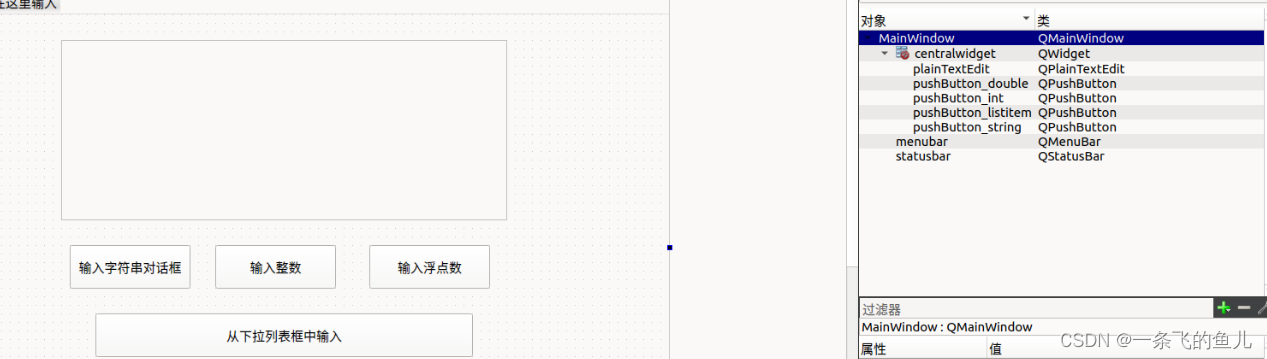
/** void MainWindow::on_btn_input_listitem_clicked()* * 槽函数,响应“输入列表项”按钮的点击事件。显示一个输入对话框,让用户从指定的字符串列表中选择一个项。*/
void MainWindow::on_btn_input_listitem_clicked()
{// 定义字符串列表QStringList items;items << "优秀" << "良好" << "合格" << "不及格";// 对话框标题和提示标签QString dlgTitle = "条目选择对话框";QString txtLabel = "请选择级别";// 初始选择项的索引int curIndex = 0;// 列表框是否可编辑bool editable = true;// 用于获取用户是否点击了确定按钮的信息bool ok = false;// 调用QInputDialog::getItem函数显示对话框,获取用户选择的项QString text = QInputDialog::getItem(this, dlgTitle, txtLabel, items, curIndex, editable, &ok);// 判断用户是否点击了确定按钮并选择了一个项if (ok && !text.isEmpty()) {// 用户点击了确定按钮,并且选择了一个项,将选择的项追加到PlainTextEdit中ui->plainTextEdit->appendPlainText(text);}
}3.1.5 QMessageBox消息对话框
简单信息提示
消息对话框QMessageBox用于显示提示、警告、错误 等信息,或者进行确认选择,由几个静态函数实现这些 功能:
/** [static] QMessageBox::StandardButton QMessageBox::information(QWidget *parent, const QString &title, const QString &text, QMessageBox::StandardButtons buttons, QMessageBox::StandardButton defaultButton = NoButton);* * 以信息框的形式显示消息,并提供确定按钮。返回用户的按钮选择。** 参数:* - parent: 父窗口指针,用于指定消息框的父窗口* - title: 消息框的标题* - text: 要显示的文本内容* - buttons: 按钮的组合,表示显示哪些按钮* - defaultButton: 默认选中的按钮* 返回值:* - 用户的按钮选择*//** [static] QMessageBox::StandardButton QMessageBox::warning(QWidget *parent, const QString &title, const QString &text, QMessageBox::StandardButtons buttons, QMessageBox::StandardButton defaultButton = NoButton);* * 以警告框的形式显示消息,并提供确定按钮。返回用户的按钮选择。** 参数和返回值同上。*//** [static] QMessageBox::StandardButton QMessageBox::critical(QWidget *parent, const QString &title, const QString &text, QMessageBox::StandardButtons buttons, QMessageBox::StandardButton defaultButton = NoButton);* * 以严重错误框的形式显示消息,并提供确定按钮。返回用户的按钮选择。** 参数和返回值同上。*//** [static] void QMessageBox::about(QWidget *parent, const QString &title, const QString &text);* * 以关于框的形式显示消息,通常用于显示关于应用程序的信息。只有确定按钮,没有返回值。** 参数:* - parent: 父窗口指针,用于指定关于框的父窗口* - title: 关于框的标题* - text: 要显示的关于信息*/实例:
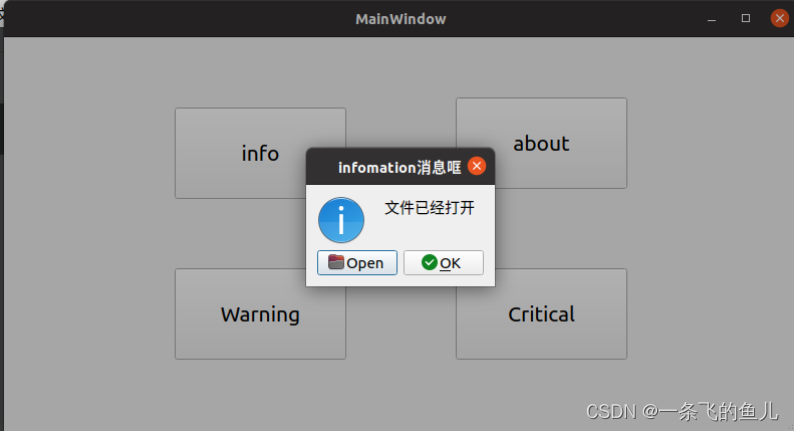
#include "mainwindow.h" // 包含头文件mainwindow.h
#include "ui_mainwindow.h" // 包含头文件ui_mainwindow.h
#include <QMessageBox> // 包含头文件QMessageBoxMainWindow::MainWindow(QWidget *parent) // 定义MainWindow类的构造函数: QMainWindow(parent), ui(new Ui::MainWindow) // 创建一个新的MainWindow对象
{ui->setupUi(this); // 设置MainWindow对象的UI
}MainWindow::~MainWindow() // 定义MainWindow类的析构函数
{delete ui; // 删除MainWindow对象
}void MainWindow::on_pushButton_info_clicked() // 定义MainWindow类的on_pushButton_info_clicked()槽函数
{QString dlgTitle = "infomation消息哐"; // 定义对话框标题QString strInfo = "文件已经打开"; // 定义对话框信息QMessageBox::information(this, dlgTitle, strInfo, QMessageBox::Ok|QMessageBox::Open, QMessageBox::Open); // 显示信息框
}void MainWindow::on_pushButton_about_clicked() // 定义MainWindow类的on_pushButton_about_clicked()槽函数
{QString dlgTitle = "about消息哐"; // 定义对话框标题QString strInfo = "V1.0\n 保留所有版权"; // 定义对话框信息QMessageBox::about(this, dlgTitle, strInfo); // 显示关于框
}void MainWindow::on_pushButton_Warning_clicked() // 定义MainWindow类的on_pushButton_Warning_clicked()槽函数
{QString dlgTitle = "warning消息对话框"; // 定义对话框标题QString strInfo = "文件内容被修改"; // 定义对话框信息QMessageBox::warning(this, dlgTitle, strInfo); // 显示警告框
}void MainWindow::on_pushButton_Critical_clicked() // 定义MainWindow类的on_pushButton_Critical_clicked()槽函数
{QString dlgTitle = "critical消息哐"; // 定义对话框标题QString strInfo = "不明程序"; // 定义对话框信息QMessageBox::critical(this, dlgTitle, strInfo); // 显示严重框
}确认选择对话
[static] QMessageBox::StandardButtonquestion(QWidget *parent, const QString &title, const QString &text,QMessageBox::StandardButtons buttons = ...,QMessageBox::StandardButton defaultButton = NoButton);该静态函数创建一个询问对话框,用于询问用户关于某个操作的选择。参数:- parent: 父窗口指针,用于指定对话框的父窗口- title: 对话框标题,显示在对话框的标题栏中- text: 对话框中显示的文本,用于向用户提出问题或提供信息- buttons: 用于指定对话框中显示的按钮集合,可以是 Yes、No、Cancel 等- defaultButton: 用于指定对话框中默认选中的按钮,如果用户按下 Enter 键,则执行该按钮的操作返回值:- 用户按下的按钮,是 QMessageBox::StandardButton 枚举类型的值之一
实例:
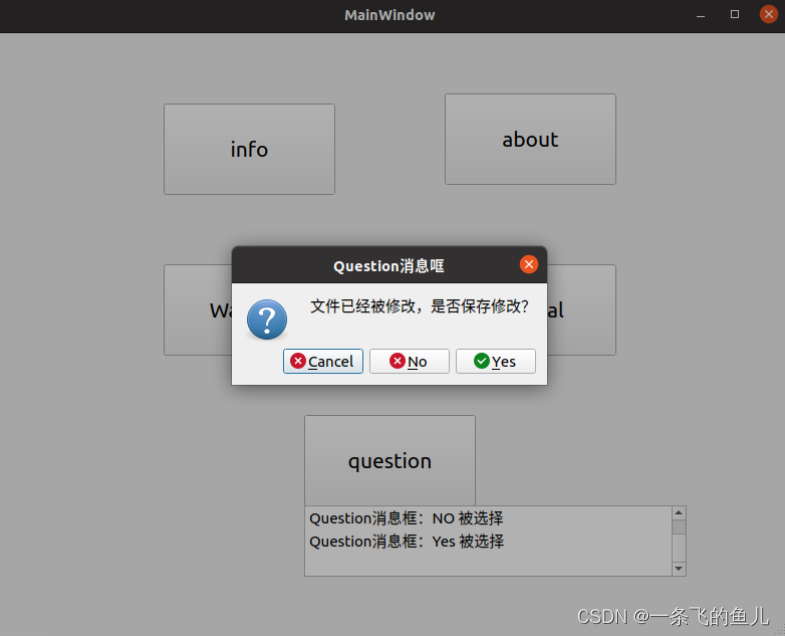
void MainWindow::on_pushButton_question_clicked()
{// 提问框示例QString dlgTitle = "Question消息哐";QString strInfo = "文件已经被修改,是否保存修改?";// 显示提问框,提供 Yes、No、Cancel 三个按钮QMessageBox::StandardButton result;result = QMessageBox::question(this, dlgTitle, strInfo,QMessageBox::Yes | QMessageBox::No | QMessageBox::Cancel,QMessageBox::NoButton);QString str;// 根据用户的选择,更新提示字符串if (result == QMessageBox::Yes) {str = "Yes";} else if (result == QMessageBox::No) {str = "No";} else if (result == QMessageBox::Cancel) {str = "Cancel";} else {str = "No button selected";}// 在 plainTextEdit 中显示用户的选择ui->plainTextEdit->appendPlainText(QString("Question Message Box: %1 was selected").arg(str));
}



)



----ACAT Tools安装)
![[蓝桥杯]真题讲解:飞机降落(DFS枚举)](http://pic.xiahunao.cn/[蓝桥杯]真题讲解:飞机降落(DFS枚举))



)


——添加DSConv注意力卷积(ICCV 2023|用于管状结构分割的动态蛇形卷积))



